このガイドでは、Elgato Game Capture 4K S を使用してコンソールゲームのプレイを録画する手順を説明します。
コンソールと4K Sの他に、以下のものが必要です:
- HDMIケーブル2本。コンソールにはHDMIケーブルが同梱されています。Game Capture 4K Sには、箱の中にHDMI 2.0ケーブルが同梱されています。
- USB 3.0(5Gbps)またはそれ以上の速度に対応したType-Cケーブル。4K SにはUSB Type-CからType-Cへのケーブルが付属しています。
- MacまたはPCで、システム要件を満たすもの。お使いのコンピュータが要件を満たしているか確認してください:[help.elgato.comに公開された後]
最初のステップは、すべての部品を接続することです。
1. まず、4K SがPCまたはMacのUSB 3.0またはそれ以上の速度のポートに接続され、電源が入っていることを確認してください。これはThunderbolt 3または4ポートでも可能です。付属のElgato USB Type-C to Type-Cケーブルを使用してください。

2. 次に、4K SのHDMI OUTポートから、普段使用しているテレビのHDMIポートにHDMIケーブルを接続してください。
3. コンソールのHDMIポートから、4K SのHDMI INポートに2本目のHDMIケーブルを接続してください。各ポートは明確に表示されています。

4. 最後に、コンソールを起動してください。
オーディオチェック
一部のゲーム機(例:PlayStation 5やSwitch 2)は、キャプチャーカードやヘッドホンに音声を送信できません。ヘッドホンとヘッドセットを同時に使用している場合、これが原因で音声がキャプチャーされなかったり、テレビに送信されない可能性があります。この場合は、ヘッドホンを接続解除し、キャプチャーアプリまたはストリーミングアプリから音声のプレビューを確認してください。
ゼロレイテンシーオプションはChat Link Proです。この特別なスプリッターは、コンソールからオーディオをワイヤードヘッドセットとキャプチャーカードの両方に送信しつつ、マイクのオーディオをコンソールにも送信します。Chat Link Proがご要望に合っているかどうか、こちらでご確認ください。
ゲームプレイの録画をすぐに開始するには、https://www.elgato.com/s/downloadsから Elgato Studio をダウンロードしてインストールしてください。Windows と macOS の両方で利用可能です。
2番目のステップは、ソフトウェアの設定です。
すべてのデバイスが接続され、コンソールが電源が入った状態で、コンピュータでElgato Studioを開くと、数秒でコンソールまたはソースからのプレビューが表示されます。
画面の左上には、4K S が表示され、現在の録画解像度とフレームレートが表示されます。クリックすると、ソース、キャプチャカード、録画形式、さらにはモニターに送信されている信号の信号経路を確認できます。
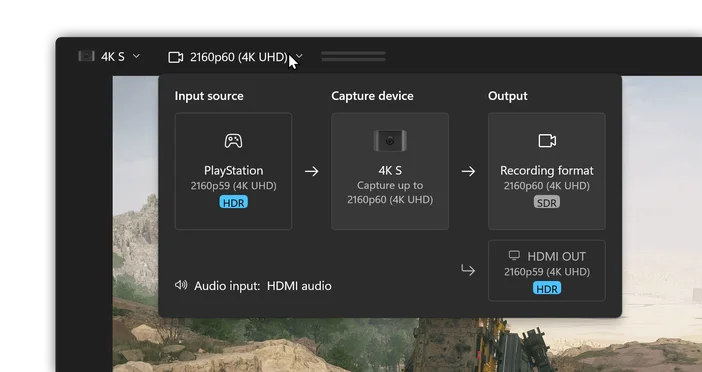
録画を開始する
画面下部の記録ボタンをクリックすると、録画が開始されます。録画中の経過時間と現在のファイルサイズが表示されます。再度クリックすると録画が停止します。Elgato Studioはデフォルトで、ソースが対応する最高解像度とフレームレートで録画し、4K S形式で保存されます。
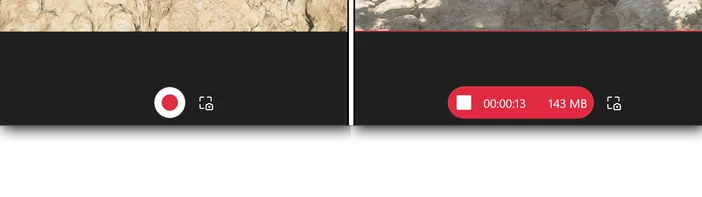
記録ボタンの隣にスナップショットボタンがあります。このボタンをクリックすると、キャプチャした画面のスクリーンショットを保存し、動画の隣に保存されます。
画面の左下には、録画した動画や画像を保存した場所に関係なく、それらに素早くアクセスできるショートカットがあります。詳細については、下記をご覧ください。
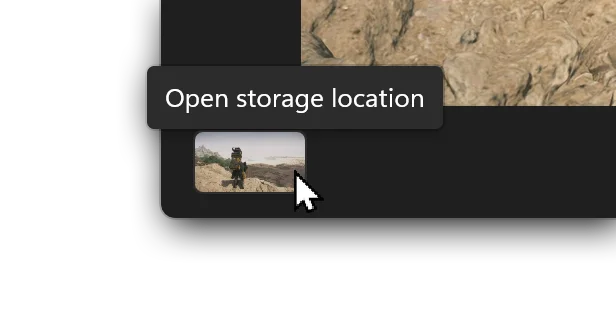
録画を停止すると、動画ファイルはすぐにYouTubeにアップロードしたり、編集アプリにインポートして素晴らしいハイライト動画に編集したりできます。
録音設定の変更
録画の解像度と場所を変更するのは簡単です。画面右上のギアアイコンをクリックして設定画面を開き、次に「録画」タブを選択します。また、画面左上の解像度プレビューをクリックし、次に「録画タイル」をクリックすることもできます。
記録形式
ここでは、録画時の最大解像度とフレームレートを選択できます。
最終的な動画は、コンソールとGame Capture 4K Sのどちらか低い解像度で記録されます。例えば、PlayStation 4を4K Sで録画した場合、4K Sが4K 60fpsの録画に対応していても、1080p 60fpsで録画される可能性があります。
記録パス
ここでは、動画の保存先を選択できます。高速なSSDに設定することをおすすめします。
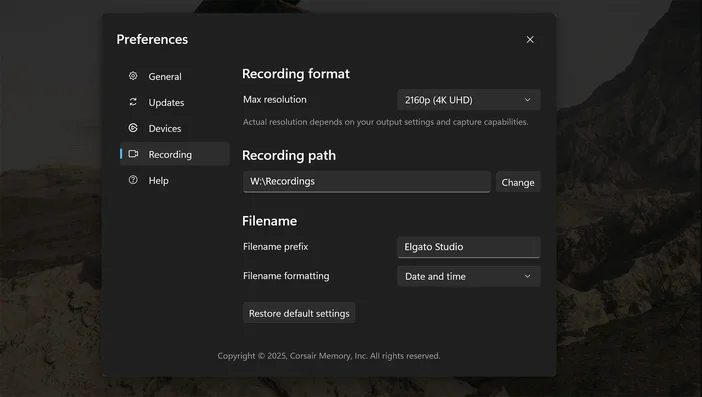
チャットリンクプロの音声入力の変更
Elgato Studioのリアルタイム音声プレビューを聴くことをおすすめします。最も簡単な設定を行うためです。ゼロレイテンシーのゲームプレイ体験を希望し、Chat Link Proを使用する場合、キャプチャーカードの音声入力を変更する必要があります。
Elgato Studio を開き、画面右上にある「デバイス設定」サイドバーを開きます。
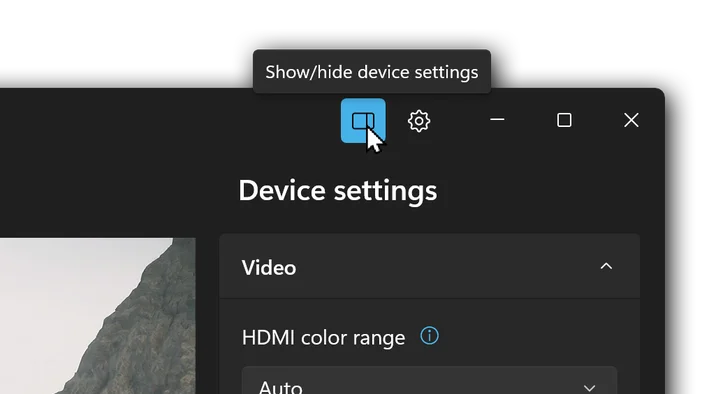
ここをクリックして、オーディオ入力をHDMIオーディオからアナログオーディオに変更してください。設定が完了すると、設定が保存され、サイドバーを閉じることができます。
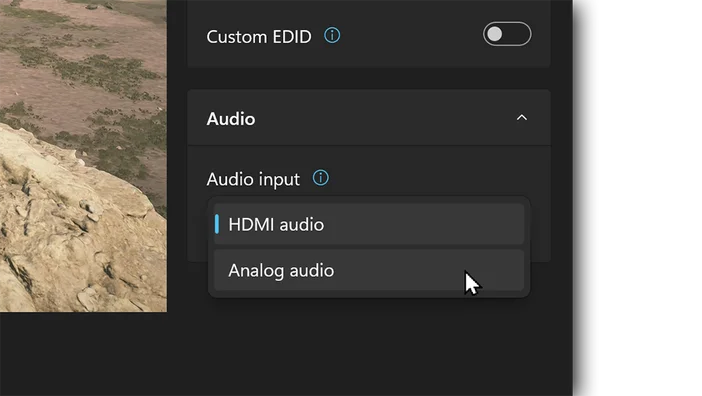
Game Capture 4K SとElgato Studioを使用してゲームプレイの録画が準備完了です。
設定にさらにサポートが必要ですか?
YouTubeで当社の4K S設定動画をご覧ください、またはElgatoサポートまでお問い合わせください。